Search Tools
![]()
![]()
Busque herramientas y operaciones personalizadas mientras utiliza un Part Studio o Ensamblaje.
Atajo: alt/opc+c
![]()
En Onshape, puede buscar herramientas y operaciones personalizadas en la barra de herramientas siempre que se encuentre en un Part Studio o un ensamblaje.
Para comenzar la búsqueda, haga clic en el botón Herramientas de búsqueda (mostrado arriba) situado a la derecha de la barra de herramientas en la parte superior de la página. Se abrirá el cuadro de diálogo Herramientas de búsqueda:
![]()
Si no tiene herramientas u operaciones que haya utilizado recientemente, el cuadro de diálogo Herramientas de búsqueda aparecerá como figura a continuación. Tan solo comience a escribir una palabra o frase en la barra de búsqueda para obtener resultados. A medida que escribe, Onshape ofrece sugerencias y resultados para la búsqueda en el margen izquierdo del cuadro de diálogo, que incluye operaciones personalizadas que Onshape ha verificado que son de alta calidad. Coloque el cursor sobre una herramienta u operación para ver su descripción en el margen derecho del cuadro de diálogo:
![]()
Haga clic en una herramienta o entidad en el lado izquierdo del cuadro de diálogo para comenzar a usarla.
Las herramientas u operaciones que se hayan quitado de la barra de herramientas seguirán apareciendo en los resultados de la búsqueda en la sección Se quitaron de la barra de herramientas del cuadro de diálogo. Aún puede hacer clic en una herramienta o operación que se quitó para empezar a utilizarla.
En la esquina inferior derecha del cuadro de diálogo Herramientas de búsqueda, tiene la opción de activar o desactivar la herramienta Resaltar en la barra de herramientas (que se muestra arriba en azul). Con esta casilla marcada, la herramienta u operación sobre la que coloca el cursor en el cuadro de diálogo Herramientas de búsqueda aparecerá resaltada en naranja en la barra de herramientas:
![]()
Para borrar la búsqueda, haga clic en la x en la esquina superior derecha del cuadro de diálogo.
Haga clic en ![]() o presione la tecla Escape del teclado para cerrar el cuadro de diálogo Herramientas de búsqueda. El cuadro de diálogo también se cierra si selecciona una herramienta en la barra de herramientas.
o presione la tecla Escape del teclado para cerrar el cuadro de diálogo Herramientas de búsqueda. El cuadro de diálogo también se cierra si selecciona una herramienta en la barra de herramientas.
Para ocultar la operación Herramientas de búsqueda, haga clic con el botón secundario en cualquier parte de la barra de herramientas para abrir un menú desplegable:
![]()
Haga clic en Ocultar "Herramientas de búsqueda" y desaparecerá el botón Herramientas de búsqueda. Haga clic con el botón secundario en la barra de herramientas de nuevo y, a continuación, haga clic en Mostrar "Herramientas de búsqueda" para reemplazar el botón.
En plataformas iOS, la búsqueda está disponible en el menú Herramientas, en la parte superior derecha:
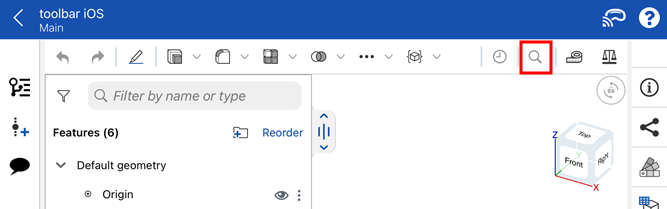
Cuando comienza a escribir, las herramientas filtran para que coincida con la cadena:
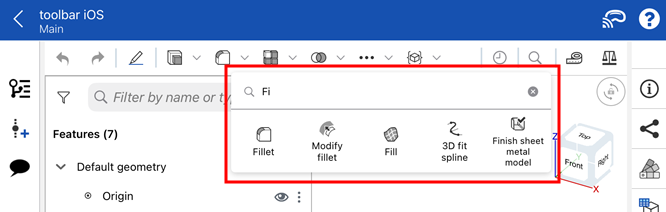
Para seleccionar una herramienta, toque su ícono. Para eliminar la barra de búsqueda, toque Cancelar (![]() ).
).